Фінансовий рік та розрахунковий період
Для автоматичного виставлення дати оплати в розрахункових листах працівників потрібно створити фінансовий рік та відкрити у ньому розрахунковий період (місяць нарахування заробітної плати). Для цього перейдіть у Заробітна плата > Налаштування > Фінансовий рік та створіть запис.
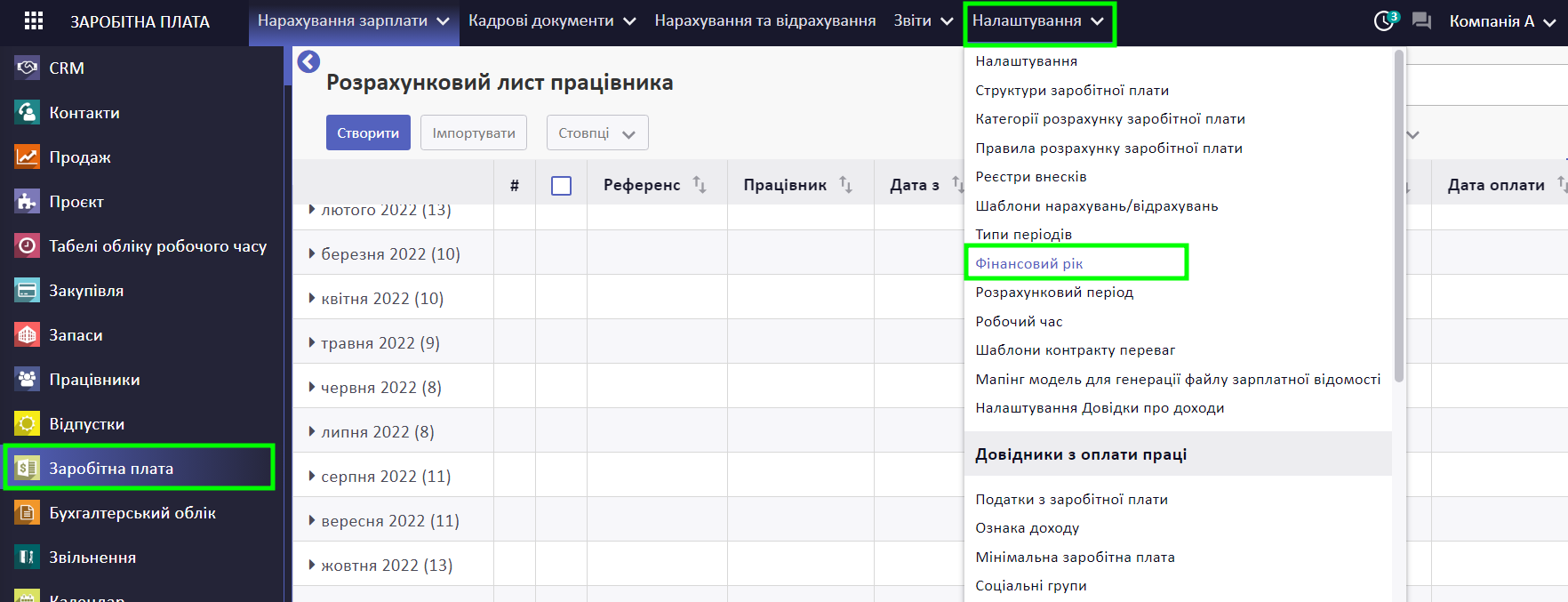
Заповніть наступні поля:
- Назва
- Компанія
- Запланована виплата (вкажіть розклад виплат, наприклад, щомісяця)
- Початкова та кінцева дати, наприклад, з 2024-01-01 до 2024-12-31
- Тип (залиште значення HR фінансовий рік)
- Дата виплати
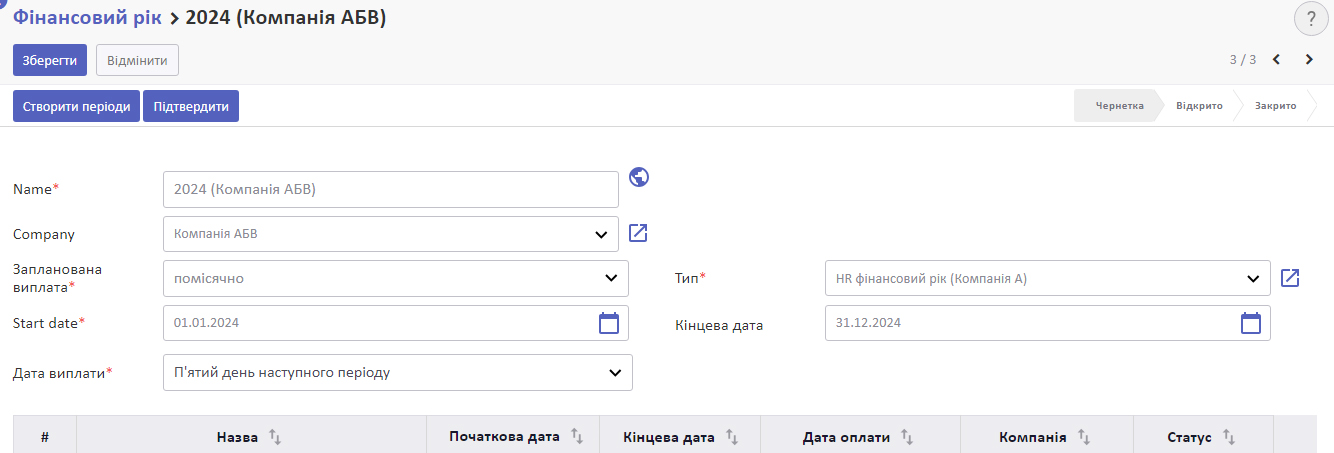
Збережіть зміни.
Натисніть Створити періоди.
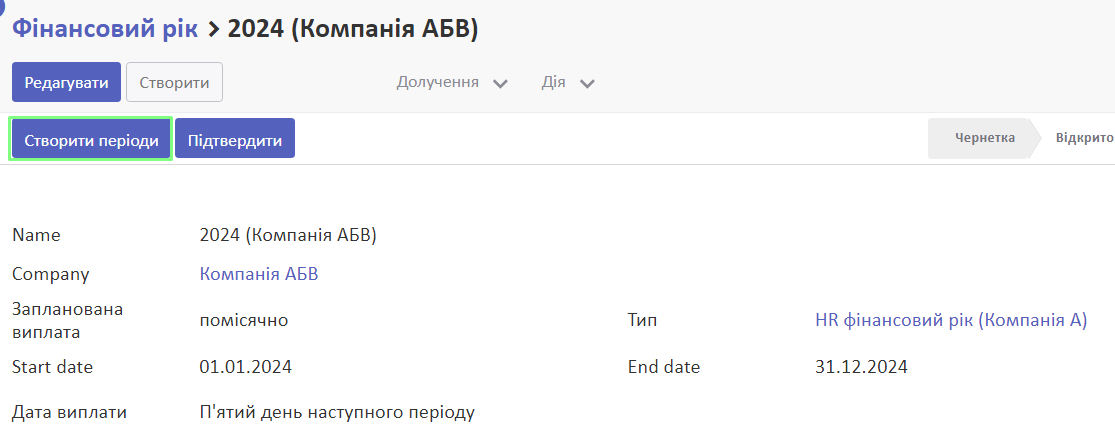
У таблиці нижче будуть створені періоди для виплати заробітної плати.
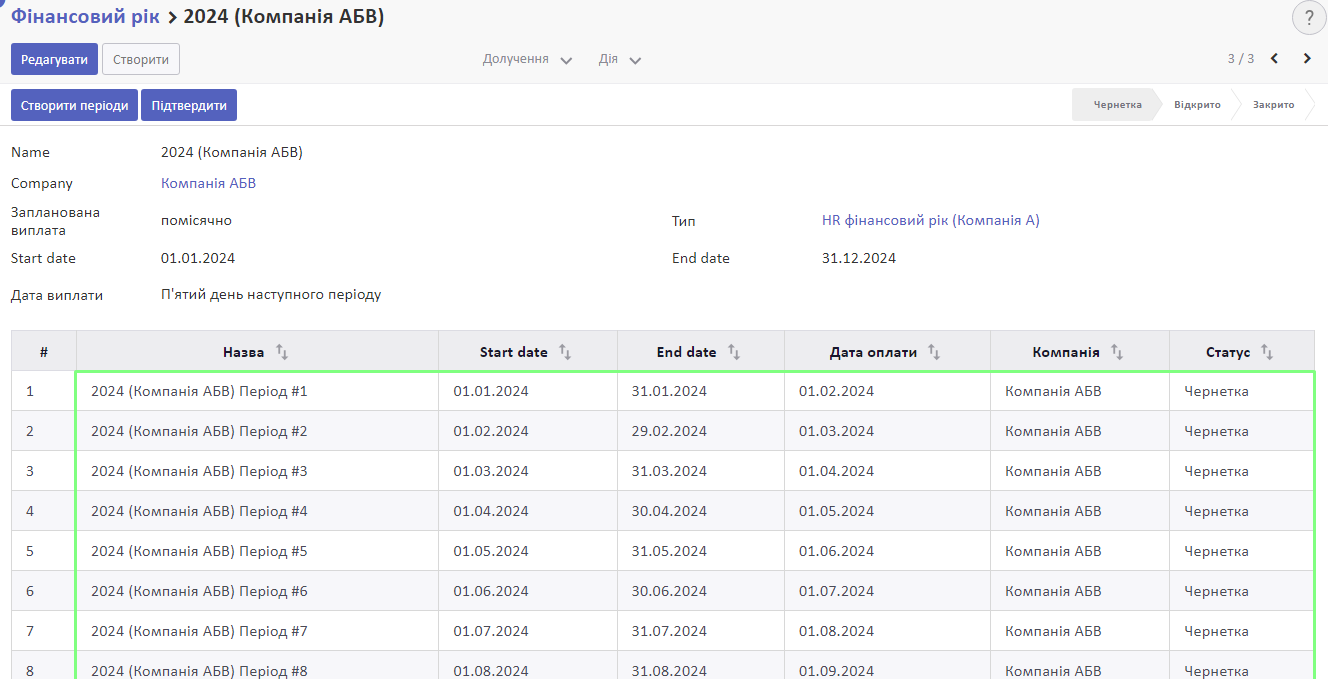
Ви можете відредагувати назви розрахункових періодів. Для цього у фінансовому році натисніть Редагувати.
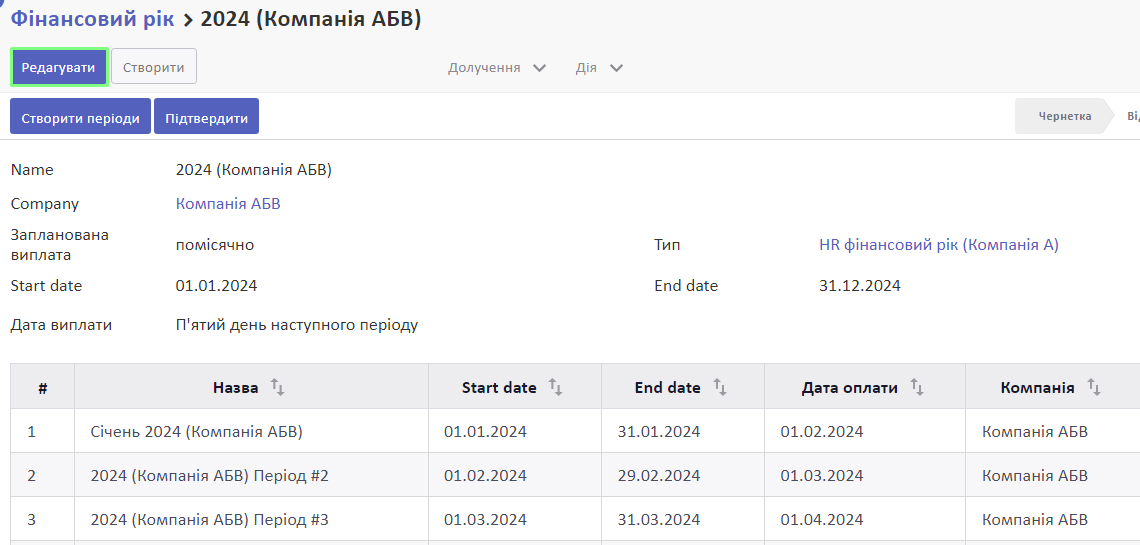
Оберіть період для перейменування. У спливному вікні у Назву періода допишіть назву місця та збережіть зміни.
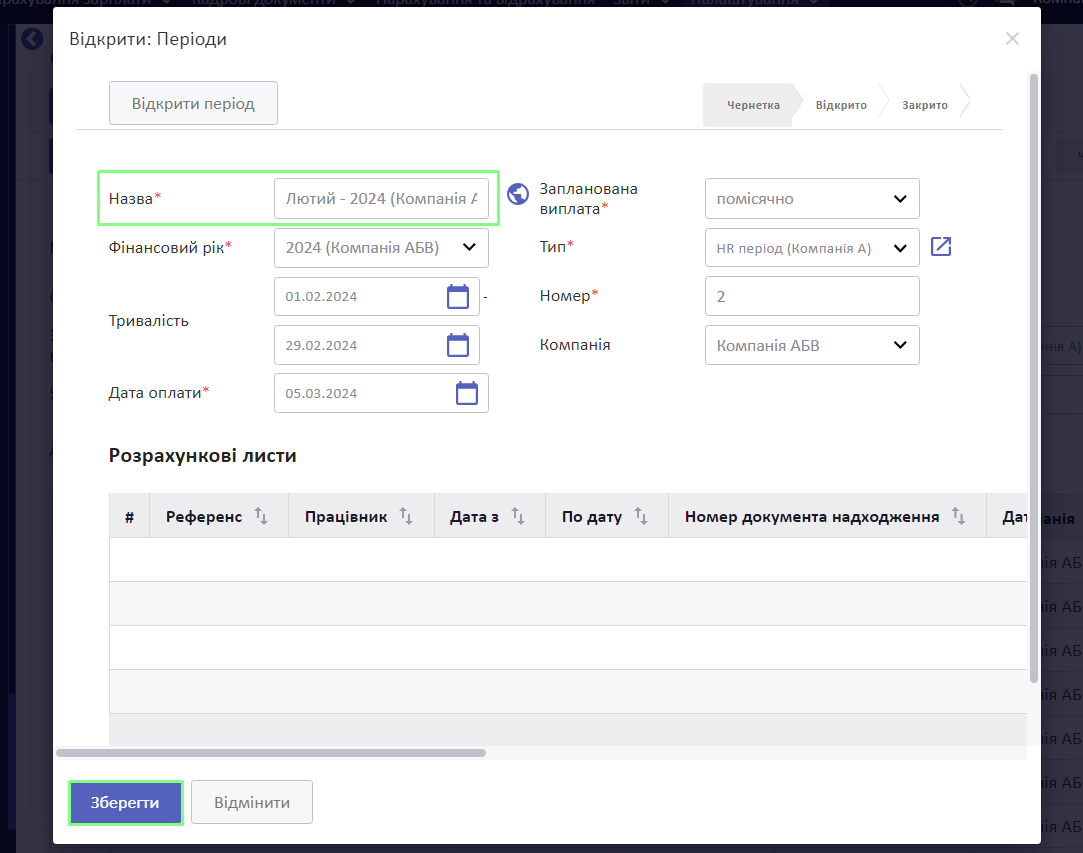
Назва періода буде змінена.
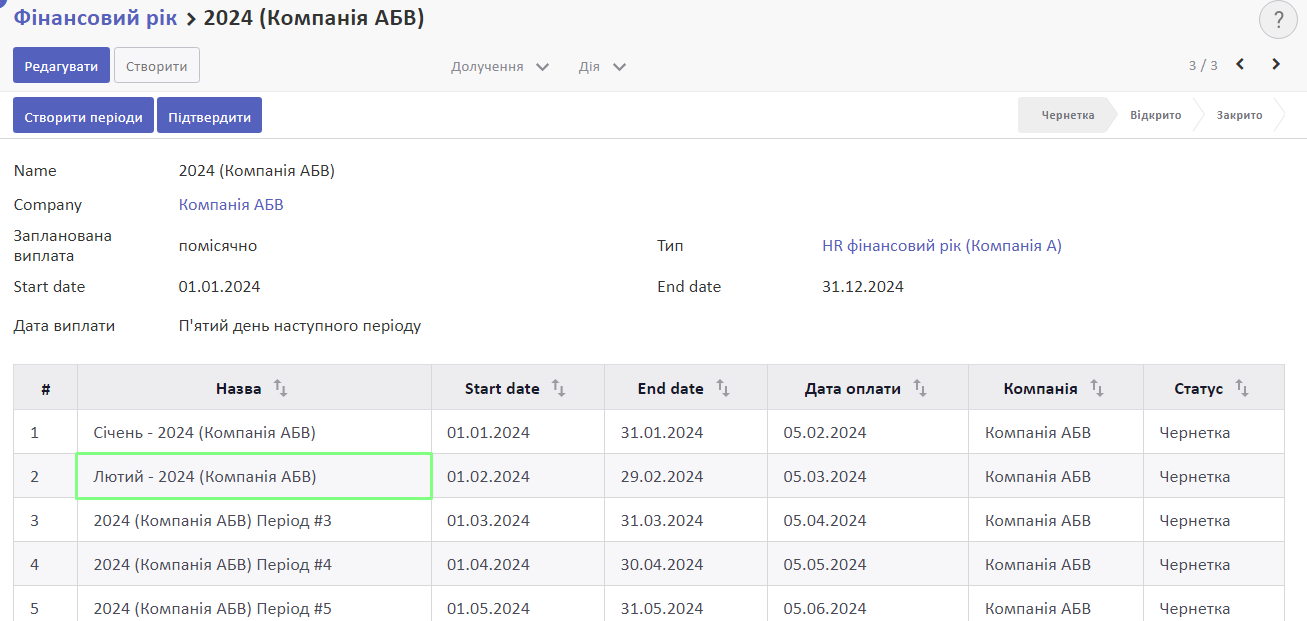
Натисніть Підтвердити, щоб перевести фінансовий рік зі статусу Чернетка у Відкрито.
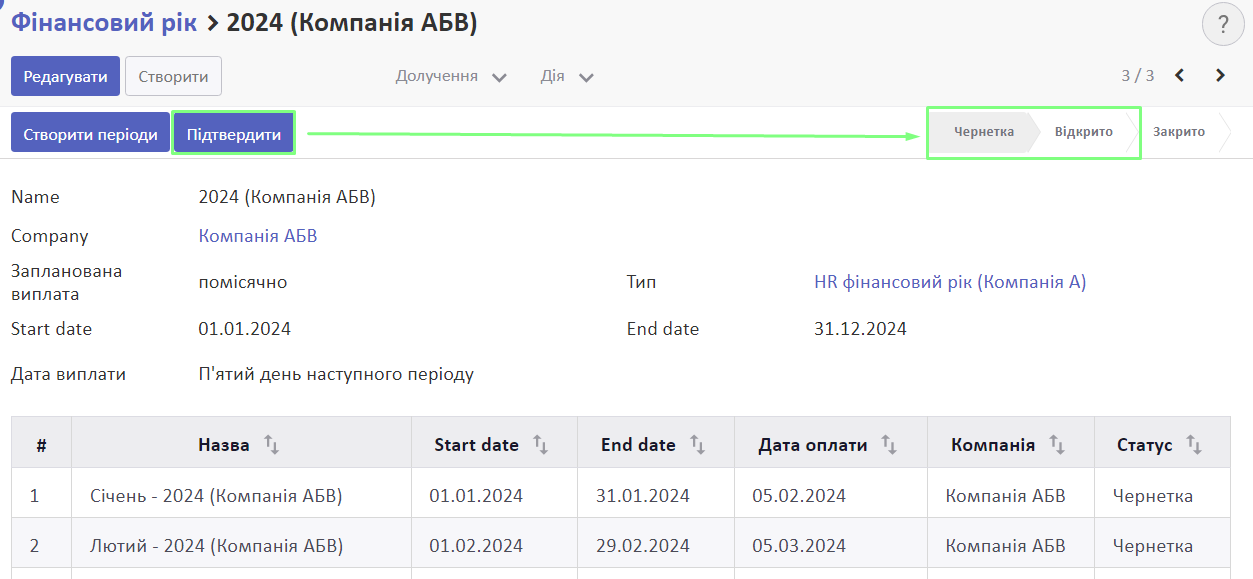
Відкриття фінансового розрахункового періоду
Щоб відкрити фінансовий розрахунковий період, перейдіть до меню Заробітна плата > Налаштування > Фінансовий рік. Оберіть потрібний фінансовий рік.
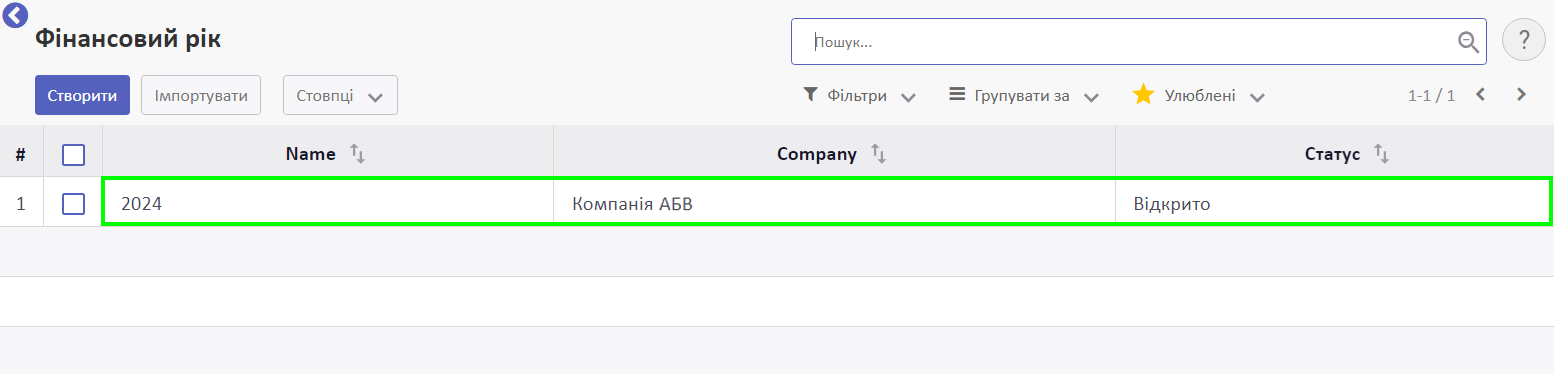
Якщо він у статусі Чернетка, натисніть Підтвердити.
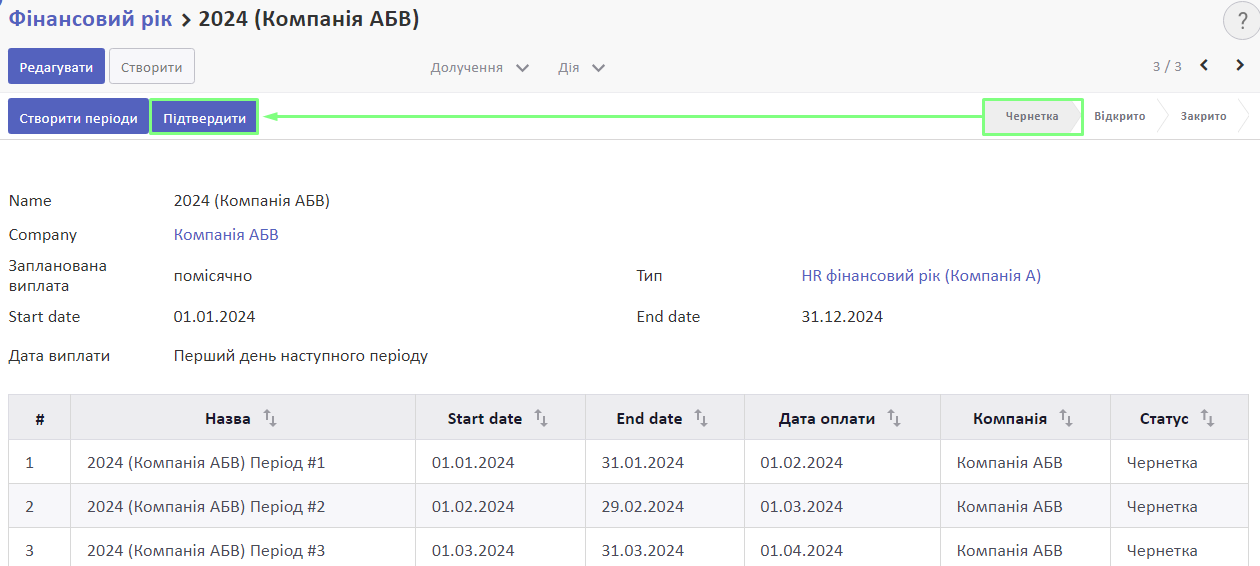
Тоді оберіть потрібний розрахунковий період і натисніть Відкрити період.
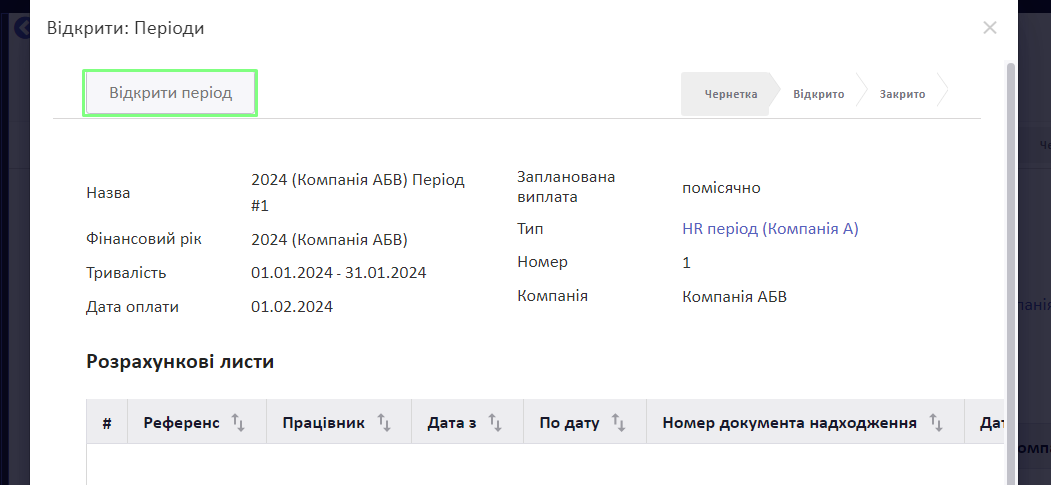
Необхідний період перейде у статус Відкрито (щоб побачити це, оновіть сторінку).
Також для відкриття періоду ви можете перейти до меню Заробітна плата > Налаштування > Розрахунковий період. Зі списку оберіть необхідний період.
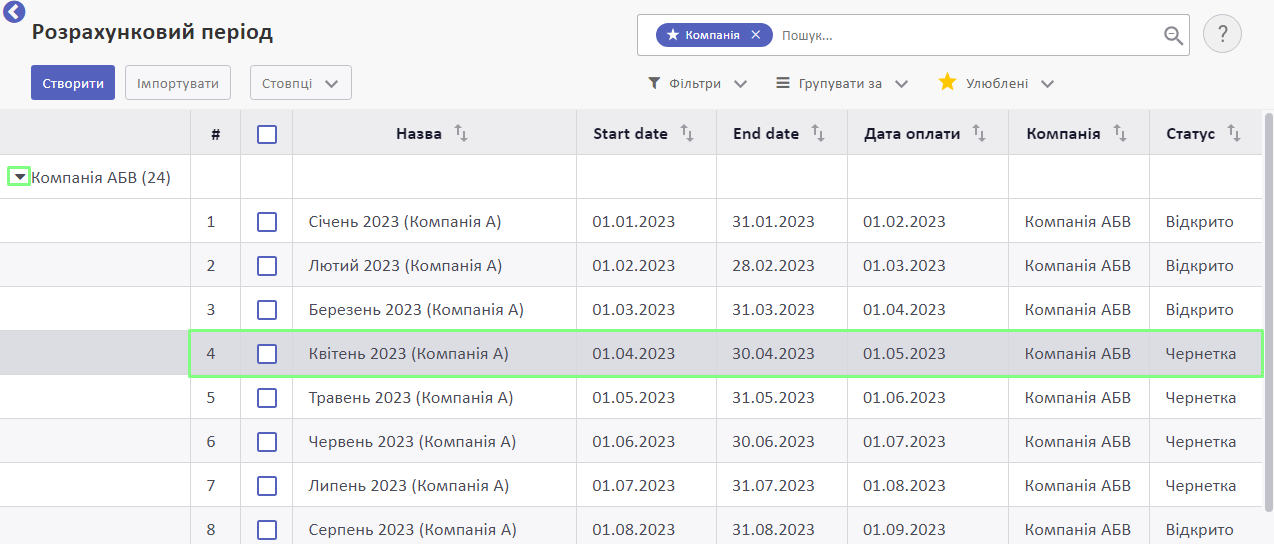
У спливному вікні натисніть Відкрити період. Обраний розрахунковий період перейде у статус Відкрито.
Тепер ви зможете обрати цей розрахунковий період у зарплатних розрахункових листах працівника або у документах з груповим нарахуванням зарплати.
Щоб закрити розрахунковий період ви можете у меню Заробітна плата > Налаштування > Розрахунковий період або Заробітна плата > Налаштування > Фінансовий рік. Оберіть необхідний період та у ньому натисніть Закрити період.
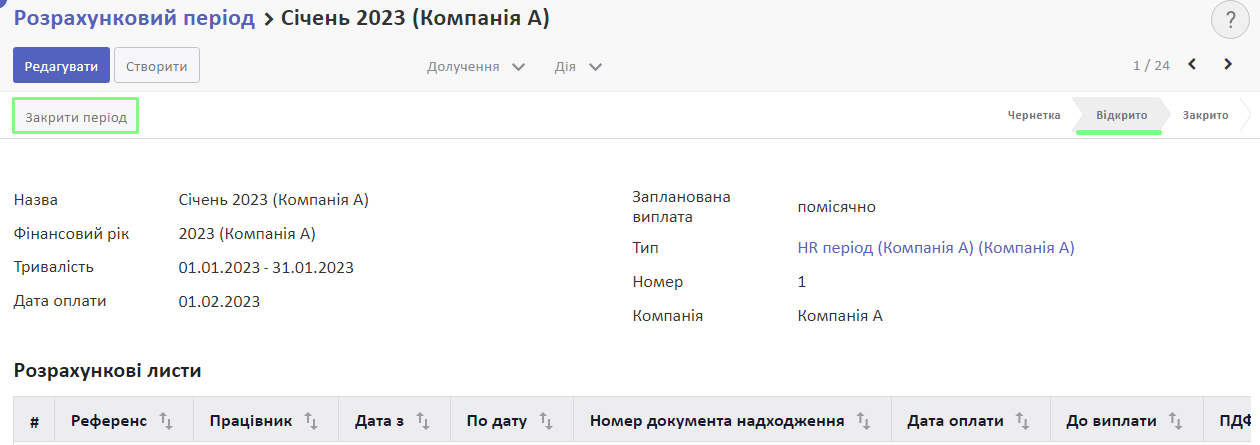
Закритий період отримає відповідний статус та не відображатиметься у розрахункових листах та у документах з груповим нарахуванням зарплати.
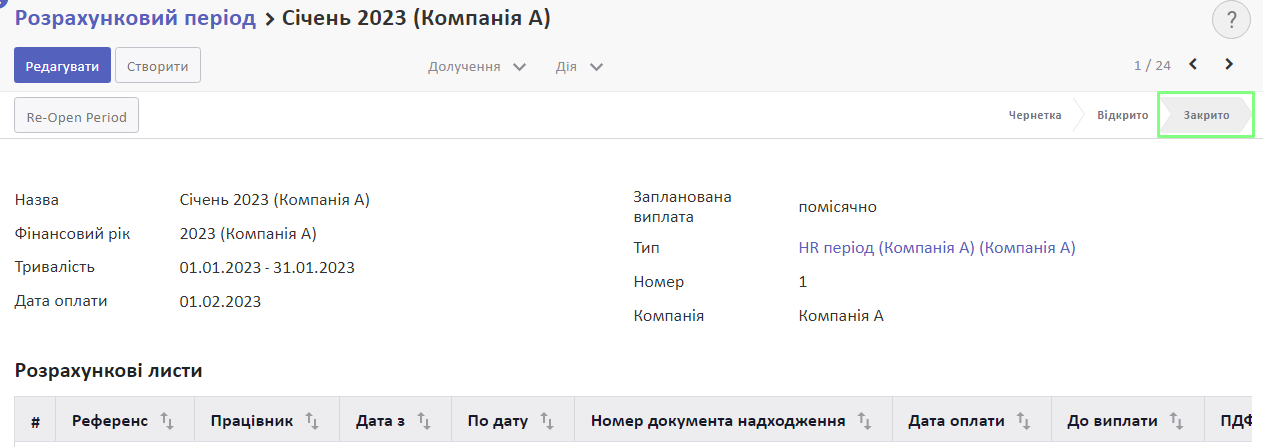
Дивіться також
Якщо ви опинились на цій сторінці, перейшовши з розділу Закриття періоду, то актуальна стаття ось: